Mac系统中怎么给PDF文档添加目录?
发布时间:2016-12-27 来源:查字典编辑
摘要:多页的pdf文件,左侧展示一列目录,点击之后,右边对应展示相应的页面。1、打开mac电脑上面的Acrobat软件,这是一款专业的pdf编辑软...
多页的pdf文件,左侧展示一列目录,点击之后,右边对应展示相应的页面。
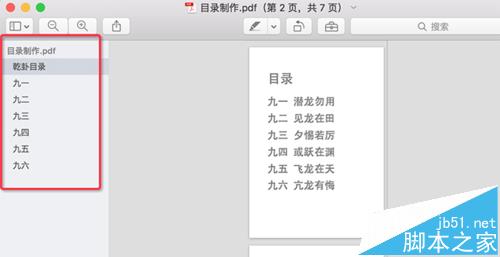
1、打开mac电脑上面的Acrobat软件,这是一款专业的pdf编辑软件。这款软件的功能有:给pdf添加目录,提取单页的pdf,合并多页的pdf,删除单页的pdf。
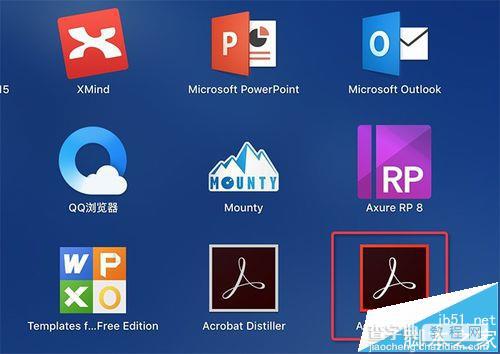
2、打开pdf,看一下缩略图效果:点击pdf的缩略图按钮,即可显示多页面的缩略图。效果如下:
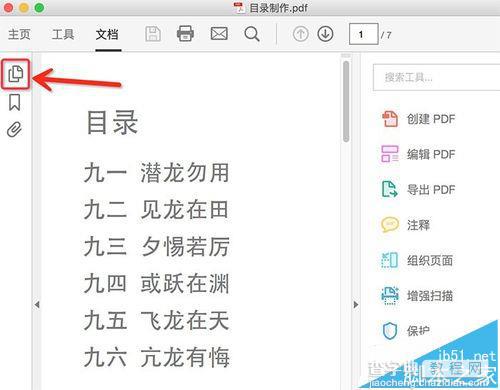
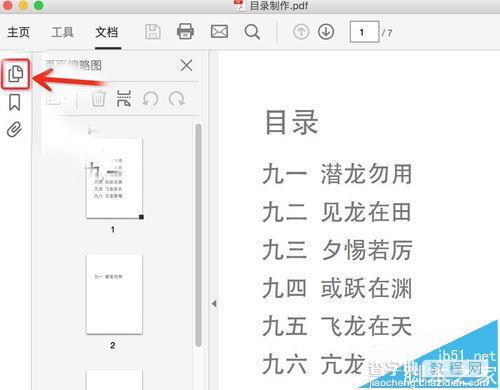
3、pdf的目录,其实就是书签:点击pdf的书签缩略图按钮,即可显示添加书签的按钮。效果如下:
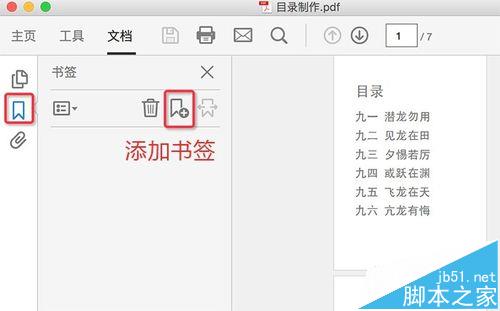
4、先创建一个目录:点击新建书签按钮,即可添加书签。双击书签,即可对其进行重命名。效果如下:
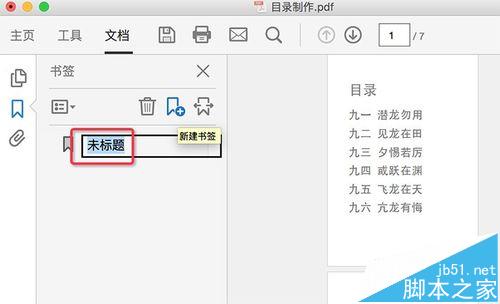
5、下面建立书签目录:多次点击新建书签,把书签名字改成目录名字。效果如下:
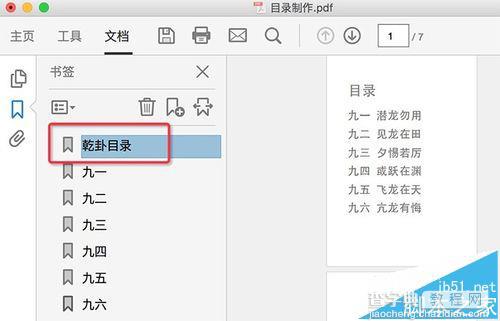
6、下面给书签建立超链接:选择一个书签,单机鼠标右键,弹出下拉列表中,选择设置目标
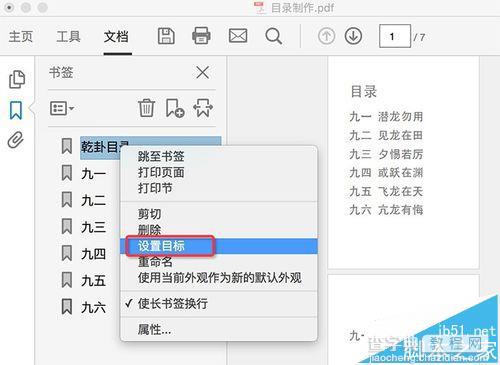
7、弹出菜单:确定将选择书签的目标设置为当前位置吗?选择确定即可。这时候相当于点击书签,即可跳转到目标位置的页面。
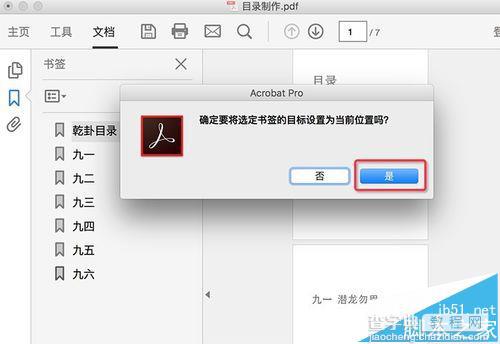
8、将所有书签目录,都设置目标到对应的页面。即可实现pdf目录的添加效果。
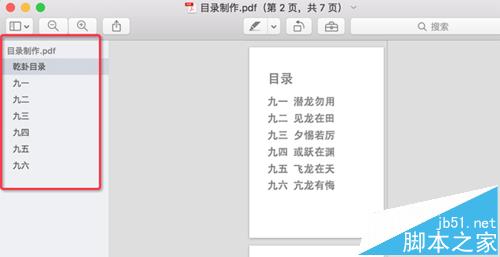
注意事项:
1、这只是一种常规的办法,当你熟练掌握之后,即可选择自己的操作办法。
2、电脑先安装好Acrobat软件,即可对多页面的pdf文件,进行编辑。


